Kinderen hebben het maar druk tegenwoordig. Ze moeten (naar eigen zeggen) Whatsappen, Instagrammen, YouTuben en Snapchatten om een beetje bij te blijven. Om smartphoneverslaving tegen te gaan heeft Apple de functie schermtijd geïntroduceerd. Zo stel je bijvoorbeeld in dat ze hun iPhone of iPad vanaf 20:00 uur niet meer kunnen gebruiken. Dat voorkomt naast verslaving ook een hoop witte gezichtjes in de ochtend.
Kies een methode
Je kunt schermtijd op je eigen (iOS) toestel instellen via gezinsdeling of rechtstreeks op het apparaat van je kind. De rest van de stappen zijn hetzelfde.
Methode 1: Via gezinsdeling
Schakel eerst de functie ‘delen met gezin’ in.
Ga op je iPhone, iPad of iPod touch naar Instellingen > [je naam]. Tik vervolgens op Gezinsdeling instellen > Aan de slag en volg de stappen op het scherm.
Of kies methode 2.

Methode 2: Rechtstreeks op het apparaat van je kind
Ga op het apparaat van je kind naar Instellingen > Schermtijd > Schakel schermtijd in > Ga door > Dit is de iPhone van mijn kind
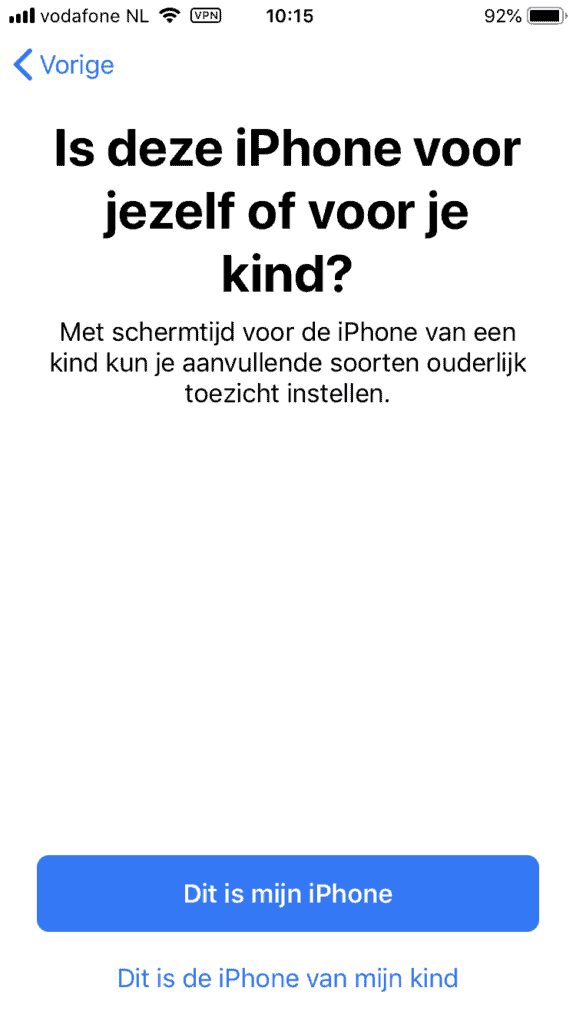
Stap 1 Apparaatvrije tijd
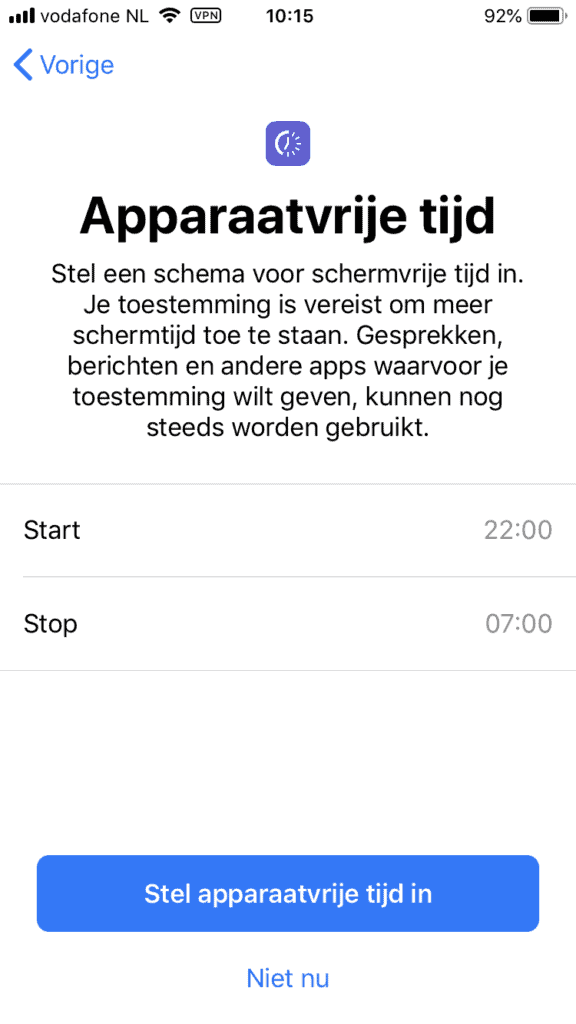
Stap 2 Applimieten
Hier kun je per appcategorieën tijdslimieten instellen. Standaard is ‘alle apps en categorieën’ geselecteerd. Je kunt hier dus bepalen hoeveel tijd je kind per dag (in totaal) naar het schermpje mag turen.
Selecteer alle apps en categorieën (aanbevolen), of kies handmatig de categorieën.
Scroll naar beneden > Tijdsduur > stel in > kies gewenste tijd > Stel applimiet in


Stap 3 Materiaal en privacy


Extra instellingen

Apparaatvrije tijd
Hier kun je instellen dat je kind op bepaalde dagen meer of minder schermtijd krijgt. Zo kun je bijvoorbeeld instellen dat je kind doordeweeks om 20.00 niet meer op het apparaat mag maar in het weekend gun je ze een uurtje extra.
Applimieten
Met applimieten kun je dagelijkse tijdslimieten instellen voor apparaatcategorieën en apps.
Altijd toegestaan
Het kan zijn dat je je kind toch onbeperkt toegang wilt geven tot een bepaalde app zoals een sportieve gezondheidsapp bijvoorbeeld. Dat kun je hier instellen.
Je kind extra tijd geven
Stel je kind is een goede onderhandelaar. De auto is gewassen en na een pittige onderhandeling zijn jullie overeengekomen dat je kind daarvoor 1 uur langer mag Instagrammen.
Klik op de app > vraag om meer tijd > Voer toegangcode schermtijd in > choose wisely


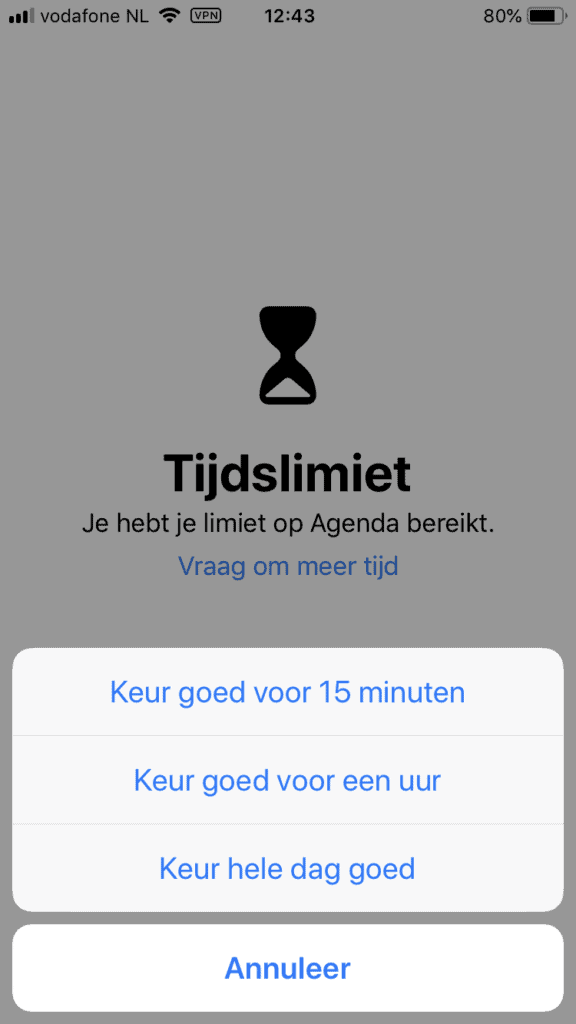
Kijk voor meer informatie over het instellen van schermtijd of gezinsdeling op de website van Apple.
